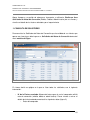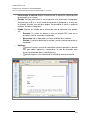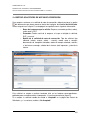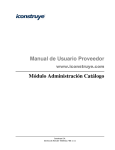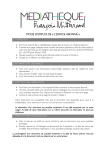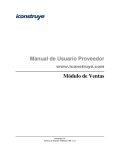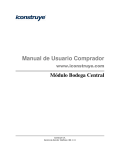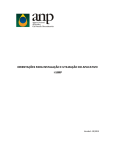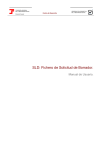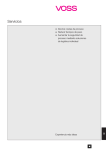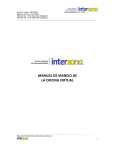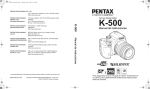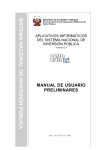Download Manual de Usuario Proveedor Solicitudes de Notas de
Transcript
Manual de Usuario Proveedor www.iconstruye.com Solicitudes de Notas de Corrección Iconstruye S.A. Servicio de Atención Telefónica: 4861111 ICONSTRUYE S.A. MANUAL DE USUARIOS PROVEEDORES SOLICITUDES DE NOTAS DE CORRECCIÓN 01.10.2007 Ahorre tiempo en su gestión de cobranza e incremente su eficiencia. Reciba en línea Solicitudes de Notas de Corrección (Débito, Crédito o Administrativa) de sus clientes y visualice el detalle de las facturas afectadas por el requerimiento. 1. CONSULTA DE SOLICITUDES Para consultar las Solicitudes de Notas de Corrección que ha recibido de sus clientes que operan con Iconstruye, debe ingresar a Solicitudes de Notas de Corrección dentro del menú módulo de Pagos. Figura 1. Consulta de Solicitudes de Nota de Corrección El sistema abrirá una página en la que se listan todas las solicitudes, con la siguiente información: o N° de la Factura asociada: Número de factura para la cual el comprador solicitó nota de corrección (crédito, débito o administrativa). Posee vínculo a revisar el detalle de la factura donde encontrará los siguientes datos (figura 2): o Datos del comprador 1/5 ICONSTRUYE S.A. MANUAL DE USUARIOS PROVEEDORES SOLICITUDES DE NOTAS DE CORRECCIÓN 01.10.2007 o o o o Datos de la factura: Tipo y número de documento; fecha estimada de emisión, recepción, vencimiento y de pago; y notas o comentarios al documento. Datos del proveedor Montos de la factura Asociación de documentos: o Cuadre de los montos de la factura con sus documentos de respaldo (subtotal de la factura, monto de documentos de recepción, ajustes, diferencias por tipo de cambio, etc.) o Documentos asociados: Documentos de transporte y órdenes de compra (OC) asociados a la factura. El número de la OC está vinculada al documento original en formato pdf (imprimible). Figura 2. Factura asociada La página de control de solicitudes de notas de corrección a facturas muestra: o Empresa: Empresa compradora que solicitó la nota de corrección. o Centro de Gestión: Para el cual se solicitó la nota de corrección. o Tipo de Nota: Nota de crédito, débito o administrativa. 2/5 ICONSTRUYE S.A. MANUAL DE USUARIOS PROVEEDORES SOLICITUDES DE NOTAS DE CORRECCIÓN 01.10.2007 o o o o Fecha en que se solicitó: Muestra la fecha en que se ingresó la solicitud de nota de corrección en el sistema. Enviada: Casillero para marcar si envió respuesta o no (check box) al comprador. Se marca con un si se envió la nota de corrección al comprador y al hacer clic en el botón “Enviada” en el pie de la página. Se deshabilita el check y cambia de estado a “Enviada a Comprador”. Estado: Muestra los estados de la solicitud de nota de corrección, que pueden ser: o Revisada: El usuario ha abierto la carta en formato PDF, pero no ha enviado la nota de corrección al comprador. o No revisada: No ha ingresado a visualizar el detalle de la solicitud. o Enviada: Visualizó el detalle de la solicitud y envió la nota de corrección al comprador. Opciones: permite visualizar la carta de solicitud de nota de corrección en formato o PDF para poder imprimirla y confeccionar la nota de corrección para enviarla al comprador que la solicitó (figura 2). o permite ingresar a ver el detalle de la solicitud de nota de corrección. Figura 3. Carta imprimible de solicitud de nota de corrección 3/5 ICONSTRUYE S.A. MANUAL DE USUARIOS PROVEEDORES SOLICITUDES DE NOTAS DE CORRECCIÓN 01.10.2007 El usuario puede acotar el listado utilizando el sistema de filtros de búsqueda ubicado en el encabezado de la página (figura 4): o N° de factura asociada: Campo para ingresar el correlativo identificador del documento. Busca entre el listado de facturas que tienen solicitud de nota de corrección. o N° orden de compra asociada: Espacio para ingresar el correlativo identificador de la orden de compra. Éste es dado por el sistema al momento que la orden de compra es creada y enviada a aprobación. o N° de documento de recepción: Campo para digitar el correlativo identificador del documento de transporte. o Tipo de nota de corrección: Combo que permite seleccionar si la Nota a consultar es de Crédito, Débito o Administrativa. También ofrece la opción Todos los Documentos para visualizar todas las solicitudes en el mismo listado. o Fecha de solicitud: Busca por la fecha en que se ingresó la solicitud de nota de corrección en el sistema. Esta se puede digitar manualmente en formato dd-mmaaaa, o seleccionarla en el calendario, pinchando el ícono . o Empresa: Listado con las razones sociales de las empresas compradoras que operan con el sistema de Iconstruye. o Centro de Gestión: Listado de departamentos u obras de las empresas compradoras. Se carga automáticamente al seleccionar una empresa. o Estado: Campo que permite seleccionar si la Nota a consultar ha sido Revisada, No Revisada o Enviada. También ofrece la opción de Todas para visualizarlas todas juntas en el mismo listado. o Sucursal: Campo que permite seleccionar la consulta por cada sucursal que tenga la empresa proveedora. Figura 4. Sistema de filtros de búsqueda de solicitudes 4/5 ICONSTRUYE S.A. MANUAL DE USUARIOS PROVEEDORES SOLICITUDES DE NOTAS DE CORRECCIÓN 01.10.2007 2. ACEPTAR SOLICITUDES DE NOTAS DE CORRECCIÓN Para aceptar o rechazar una solicitud de nota de corrección, deberá presionar la opción del documento que desea procesar dentro de la página de Control de Solicitudes. Como se aprecia en la figura 5, se desplegará una pantalla con la siguiente información: o Datos de la empresa que la solicita: Empresa, centro de gestión (u obra), razón social y RUT. o Proveedor: Razón social de la empresa a la que va dirigida la solicitud, RUT y sucursal. o Detalle de la solicitud de nota de corrección: Tipo de solicitud, tipo tributario (afecta, exenta, afecta – exenta); monto meto a corregir; documentos de recepción afectados; orden de compra afectada; motivos; n° de factura a corregir; subtotal de la factura; total impuestos; y total de la factura. Figura 5. Detalle de la solicitud de NC Esta solicitud se acepta o rechaza haciendo click en los botones correspondientes, pudiendo poner una observación al comprador, si lo estima conveniente (figura 5). Si se acepta, la solicitud cambia de estado a “Aceptada” en la página de Control de Solicitudes; y si se rechaza, cambia a “No Aceptada”. 5/5